Czasami klient Outlook może przestać wyświetlać nazwę nadawcy w skrzynce odbiorczej. Ten problem może wystąpić podczas wyszukiwania wiadomości e-mail lub przeglądania wiadomości, zgodnie z informacją użytkowników na forum społeczności Microsoft.
Od zeszłego tygodnia podczas wyszukiwania w programie Outlook 2016 nie widzisz już nazwiska osoby w wyszukiwanych wiadomościach e-mail. Teraz po prostu wyświetla listę e-maili z nazwiskiem tej osoby zawartą w e-mailu, zamiast pokazywać, czy e-mail był „od tej osoby” czy „do tej osoby”.
Jeśli niepokoi Cię również ten błąd, oto kilka wskazówek dotyczących rozwiązywania problemów, które pomogą rozwiązać problem z wyświetlaniem nazwy nadawcy w skrzynce odbiorczej w programie Outlook.
Jak naprawić błąd nazwy nadawcy programu Outlook?
1. Sprawdź pulpit nawigacyjny kondycji usługi
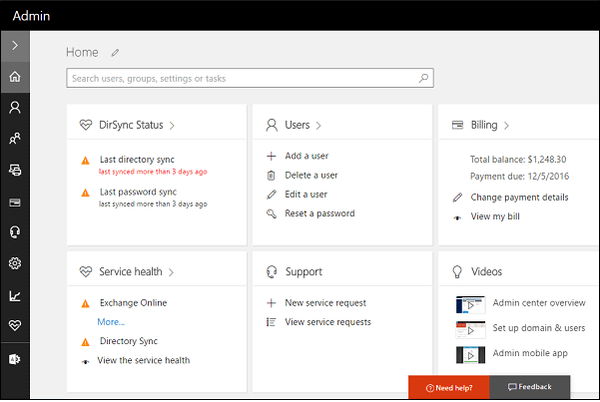
- Otwórz centrum administracyjne portalu Microsoft Office.
- Otwórz stan usługi i sprawdź, czy problem został opublikowany na pulpicie nawigacyjnym.
- Jeśli problem zostanie opublikowany, firma Microsoft wyda poprawkę lub rozwiąże problem.
Masz dość Outlooka? Sprawdź tę listę, aby uzyskać świetne alternatywy
2. Otwórz program Outlook w trybie czystego widoku
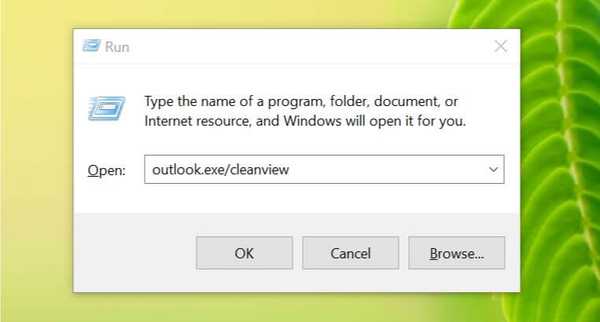
- naciśnij Klawisz Windows + R. aby otworzyć Run.
- Rodzaj outlook.exe lub cleanview i naciśnij Enter.
- Outlook zresetuje widok domyślny.
- Usuwa również wszystkie utworzone przez Ciebie widoki niestandardowe.
- Zamknij i ponownie uruchom klienta Outlook i sprawdź, czy nie ma ulepszeń.
2.1 Otwórz program Outlook w trybie awaryjnym
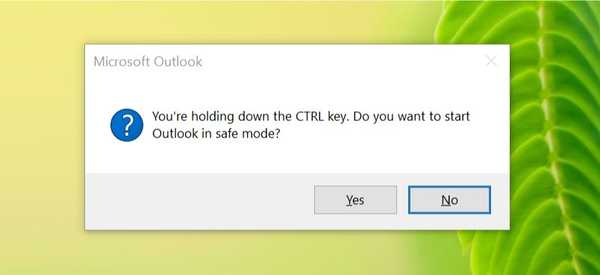
- Naciśnij i przytrzymaj Ctrl klucz.
- Kliknij klienta Outlook, aby uruchomić aplikację.
- Kliknij tak gdy pojawi się okno z pytaniem, czy chcesz uruchomić aplikację w Tryb bezpieczeństwa.
- Otwórz skrzynkę odbiorczą i sprawdź, czy nazwa nadawcy jest widoczna.
- Jeśli Outlook wyświetla nazwę nadawcy, najprawdopodobniej przyczyną problemu jest aplikacja innej firmy.
- Uruchom ponownie klienta Outlook w trybie normalnym.
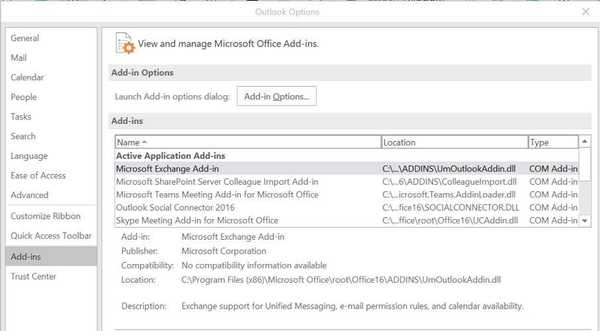
- Wyłącz wszystkie zainstalowane dodatki innych firm. Aby to zrobić, przejdź do Plik> Opcje> Dodatki.
- Uruchom ponownie i sprawdź, czy problem nadal występuje.
- Jeśli problem został rozwiązany, znajdź dodatek, który powoduje problem, włączając je pojedynczo.
3. Uruchom narzędzie do naprawy pakietu Office
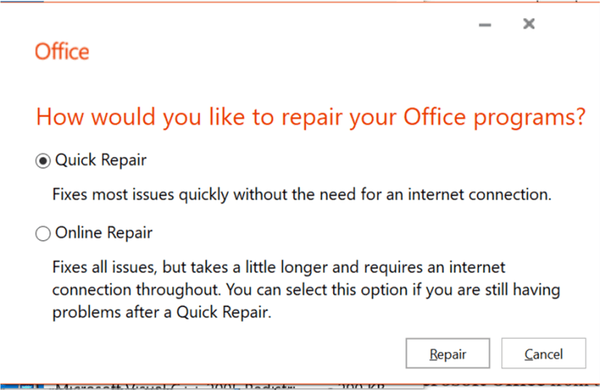
- naciśnij Klawisz Windows + R. aby otworzyć Run.
- Rodzaj kontrola i kliknij ok aby otworzyć Panel sterowania.
- Iść do Programy> Programy i funkcje.
- Wybierz program Microsoft Office z listy zainstalowanych programów.
- Kliknij na Zmiana opcja. Kliknij tak po wyświetleniu monitu przez UAC.
- Narzędzie do naprawy oferuje następujące opcje:
- Szybka naprawa - Opcja Szybka naprawa szybko rozwiązuje większość problemów bez konieczności połączenia z Internetem.
- Naprawa online - Jeśli problem nie ustąpi, Naprawa online oferuje zaawansowane opcje naprawy i wymaga stałego połączenia z Internetem.
- Kliknij Naprawic przycisk, aby uruchomić narzędzie do rozwiązywania problemów.
- Postępuj zgodnie z instrukcjami wyświetlanymi na ekranie i zastosuj zalecane poprawki.
4. Sprawdź aktualizacje pakietu Office
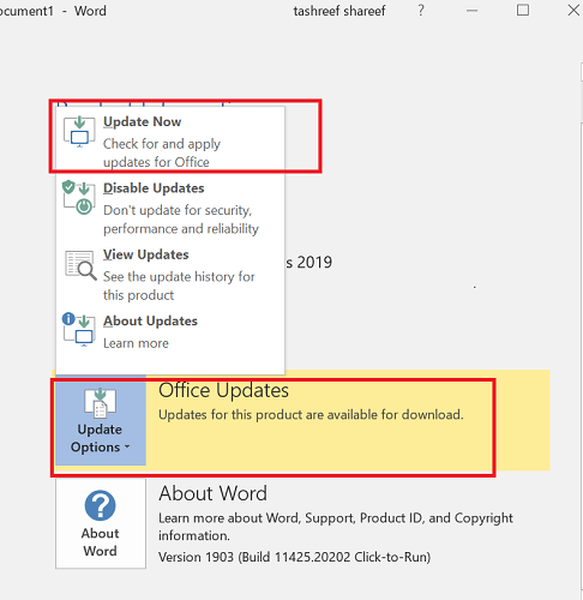
- Uruchom program Microsoft Outlook.
- Kliknij Plik i wybierz Konto biurowe.
- W obszarze Informacje o produkcie kliknij Opcje aktualizacji.
- Jeśli aktualizacje są wyłączone, kliknij Włącz aktualizacje.
- Kliknij ponownie Opcje aktualizacji i wybierz Aktualizuj teraz.
- Outlook pobierze i zainstaluje dostępne aktualizacje.
- Uruchom ponownie klienta Outlook i sprawdź, czy nie ma ulepszeń.
Skrzynka odbiorcza programu Outlook nie wyświetla problemu z nadawcą może wystąpić z wielu powodów. Aby rozwiązać problem, sprawdź w portalu Office Admin Portal aktualizacje stanu lub postępuj zgodnie z poradami dotyczącymi rozwiązywania problemów w tym artykule, aby rozwiązać problem.
Jeśli znasz inne rozwiązanie tego powszechnego problemu z programem Outlook, zostaw je w sekcji komentarzy poniżej, abyśmy mogli odpowiednio zaktualizować artykuł.
- Poczta programu Outlook
 Friendoffriends
Friendoffriends



